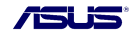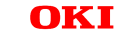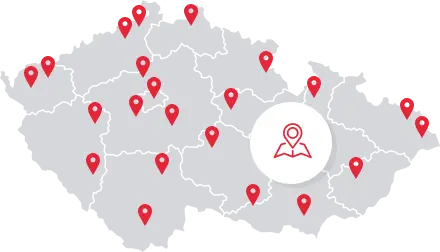Jak vybrat počítačovou myš?

Každý ví, že při práci s počítačem je myš nepostradatelnou součástí základní výbavy. My si ale myslíme, že byste se neměli spokojit s jen tak ledajakou myší. Ať jste účetní, programátor, grafik, nebo gamer, pomůžeme vám vybrat počítačovou myš, která bude přesně odpovídat vašim potřebám.
K čemu počítačovou myš používáte?
I když se může zdát, že počítačová myš je zkrátka počítačová myš, není to tak jednoduché. Na každodenní práci za počítačem potřebujete jinou myš než třeba na tvorbu grafiky nebo hraní počítačových her. Začněte při výběru počítačové myši tím, že si stanovíte, k čemu ji vlastně budete používat.
Počítačová myš do kanceláře
Při běžné kancelářské práci využijete myš pravděpodobně k procházení dokumentů, prohlížení internetu a dalším nenáročným úkonům. Zároveň s ní ale často strávíte dlouhé hodiny.
Kancelářská počítačová myš je v ideálním případě pohodlná a ergonomická. Může se jednat o vertikální myš, která více respektuje přirozenou fyziologii ruky a brání únavě a vzniku syndrom karpálního tunelu.
Herní myš
Herní počítačová myš je určena pro ty nejnáročnější uživatele. Hráči potřebují být schopni provádět rychlé a přesné úkony bez jakéhokoliv zdržení. Často tráví hraním počítačových her několik hodin v kuse.
Herní myš má typicky velmi vysokou citlivost (DPI), rychlou a přesnou odezvu, ergonomické prvky a podsvícení. U herních počítačových myší se častěji setkáte s drátovými verzemi, se kterými mají hráči jistotu, že je uprostřed hry nezpomalí výpadek signálu nebo vybitá baterie.
Počítačová myš pro grafiky
Grafici a designéři spoléhají při práci v grafických programech na to, že jim myš umožní přesné, složité a velmi jemné pohyby. Je pro ně při práci rozhodující přesná odezva, citlivost a plynulost.
Počítačové myši pro grafiky jsou vybaveny vysokým DPI, přesnou odezvou a často nastavitelnými tlačítky. Pro grafiky je obvykle praktičtější drátová myš, která zaručuje plynulost bez nežádoucího přerušování. Ergonomie sice není prioritou, ale rozhodně práci grafiků a designéru zpříjemní.
Myš k mobilu nebo tabletu
Pokud používáte mobil nebo tablet při práci, může se vám hodit myš. Usnadňuje pohyby po obrazovce zařízení a zefektivňuje práci. Myš pro tablet nebo mobil je většinou bezdrátová, lehká a snadno přenosná. Nepředpokládá se, že byste na tabletu pracovali dlouhé hodiny, a tak nemusíte klást velký důraz na ergonomické provedení.
Drátová, nebo bezdrátová počítačová myš?
Většina lidí se při výběru počítačové myši nejprve zorientuje právě podle tohoto parametru – tedy podle toho, zda chtějí myš s kabelem nebo bez kabelu.
Drátová počítačová myš
Drátová myš vyžaduje připojení přímo k počítači pomocí USB kabelu, přes který se zároveň napájí. Nemusíte se tak starat o pravidelné nabíjení nebo výpadky spojení mezi počítačem a myší. Počítačová myš s kabelem zaručuje plynulé a spolehlivé ovládání kurzoru.
Výhody drátové myši:
-
rychlá odezva bez výpadků signálu
-
bez starostí s nabíjením
-
cenově dostupnější
Nevýhody drátové myši:
-
kabely na pracovním stole
-
použítelná jen v dosahu kabelu
Bezdrátová počítačová myš
Bezdrátová myš se k počítači připojuje bez použití kabelů, a to buď přes bluetooth, nebopomocí bezdrátového USB adaptéru. Je ideálním řešením pro ty, kdo si dávají záležet na čistém vzhledu pracovního prostoru bez nadbytečných kabelů, nebo také pro ty, kdo potřebují myš často přenášet. S bezdrátovou myší může docházet k chvilkovým výpadkům signálu a je potřeba hlídat, že je dostatečně nabitá.
Výhody bezdrátové myši:
-
přenosná
-
bez nutnosti kabelů na pracovním stole
-
bezdrátové myši jsou častěji k dispozici v ergonomických provedeních
Nevýhody bezdrátové myši:
-
pomalejší odezva
-
je nutné hlídat nabitou baterii
Technologie snímání počítačové myši
Jedním z prvních parametrů, které byste měli při výběru myši sledovat, je technologie snímání. Ta vyjadřuje, jakým způsobem myš detekuje a reaguje pohyb po podložce. Snímače uvnitř počítačové myši pohyb zaznamenávají a promítají ho do odpovídajících pohybů kurzorem na obrazovce počítače. Dnes rozlišujeme dva základní typy technologie snímání – optické a laserové.
Optická počítačová myš
Optický senzor myši využívá ke snímání pohybu LED diody. Snímač při pohybu myši snímá obraz povrchu a analyzuje změny. Na některých typech povrchu, například průhledném nebo lesklém, může mít optická myš problém s přesným snímáním, na běžné podložce si ale vede dobře.
Laserová počítačová myš
Laserová počítačová myš používá k osvětlení povrchu pod myší laserovou diodu, která má ve srovnání s LED diodou vyšší intenzitu světla. Laserová myš tak snímá pohyb po povrchu s větší citlivostí a přesností a také si lépe poradí s lesklým povrchem včetně skla. Laserové myši jsou samozřejmě o něco dražší než ty optické.
BlueTrack myši
Společnosti Microsoft vyvinula ke dvěma základním typům snímačů alternativu – BlueTrack technologii snímání. Myši s technologií BlueTrack pracují pomocí modré LED diody a čočky se širokým záběrem. Paprsek BlueTrack myši je až čtyřikrát větší než laser.
Výsledkem je počítačová myš, která si poradí i na těch nejnáročnějších površích, jako je sklo, mramor, dřevo, ale také koberec.
DPI a citlivost počítačové myši
DPI je zkratka pro „dots per inch“ a vyjadřuje citlivost počítačové myši. Označuje počet pixelů, o které se kurzor na obrazovce posune, když pohnete myší na podložce o jeden palec (tj. 2,54 cm). Čím vyšší je hodnota DPI, tím citlivější je počítačová myš.
Vyšší citlivost počítačové myši ocení zejména ti, kdo chtějí na počítači provádět rychlé a přesné úkony. Jedná se například o grafiky, kteří potřebují být schopni kurzor velmi jemně ovládat, nebo o hráče. Ti se pomocí myši s vyšším citlivostí lépe orientují v herním prostředí a mohou provádět rychlé a přesné akce.
Myslete na ergonomii počítačové myši
Pokud počítačovou myš používáte k práci a strávíte s ní i několik hodin denně, pak není od věci vzít v potaz také ergonomii. Počítačové myši mohou být běžně vybaveny ergonomickými prvky, které při práci podporují pohodlí, snižují zátěž a minimalizují riziko zdravotních problémů.
Co při výběru počítačové myši zvážit?
Pohodlný úchop počítačové myši
Počítačovou myš byste si měli nejprve vyzkoušet. Padne vám do ruky? Není příliš vyboulená nebo naopak příliš plochá?
Velikost počítačové myši
Počítačové myši se vyrábějí v různých velikostech. Tak, aby vyhovovaly lidem s drobnějšími dlaněmi a kratšími prsty, stejně jako lidem s velkýma rukama. Velikosti myší se obvykle číslují od S po XL, přičemž svou velikost najdete na základě vzdálenosti špičky prostředníčku po konec dlaně (místo, kde se ruka ohýbá v zápěstí).
|
Velikost ruky |
Doporučená velikost myši |
|
do 15 cm |
S |
|
15–18 cm |
M |
|
18–20 cm |
L |
|
nad 20 cm |
XL |
Umístění tlačítek myši
Tlačítka počítačových myší většinou bývají umístěna s ohledem na ergonomii a pohodlí při práci, tedy tak, abyste nemuseli natahovat nebo krčit prsty.
Nastavitelné funkce počítačové myši
Některé počítačové myši umožňují nastavit si funkce a tlačítka tak, aby vše vyhovovalo vašemu úchopu a způsobu práce. Může se jednat o přizpůsobení funkce jednotlivých tlačítek, opěrky dlaní nebo nastavitelnou citlivost myši.
Vertikální počítačová myš
V posledních letech si získala na oblibě ergonomická vychytávka – vertikální myš. Při úchopu vertikální počítačové myši ruka na myši neleží, ale svírá ji v přirozenějším úhlu. To ruku chrání před bolestí, únavou nebo zánětem šlach, obzvláště při několikahodinovém používání myši.
Počítačová myš pro leváky
Klasická počítačová myš, obzvláště pak ta vertikální, dlouho nerespektovala fyziologii ruky u leváků. Nyní se čím dál častěji můžete setkat s vertikálními počítačovými myšmi pro leváky i klasickými horizontálními myšmi s „opačným“ nastavením tlačítek.
Další vychytávky pro počítačové myši
Kromě samotného výběru správné počítačové myši na vás čekají i nejrůznější vychytávky, kterými můžete svou myš vylepšit.
-
Ergonomická podložka pod myš – Kromě ergonomických počítačových myší si můžete pořídit také ergonomickou podložku, která poskytuje oporu zápěstí a brání únavě ruky při dlouhém používání myši.
-
Mouse bungee (držák kabelu) – Tzv. mouse bungee je držák s protiskluzovým podstavcem a flexibilním ramenem, do kterého můžete upevnit kabel počítačové myši, aby vám na stole nepřekážel.
-
Gripy – Počítačovou myš můžete doplnit také protiskluzovými gripy z gumy nebo silikonu, které se přilepí na boky myši. Umožňují lepší kontrolu nad myší a usnadňují ovládání.
-
Pojezdy – Pojezdy jsou nalepovací polštářky, které se připevňují zespodu počítačové myši. Umožňují myši plynule klouzat s nižším třením a rychlejší odezvou.













 Partnerství
Partnerství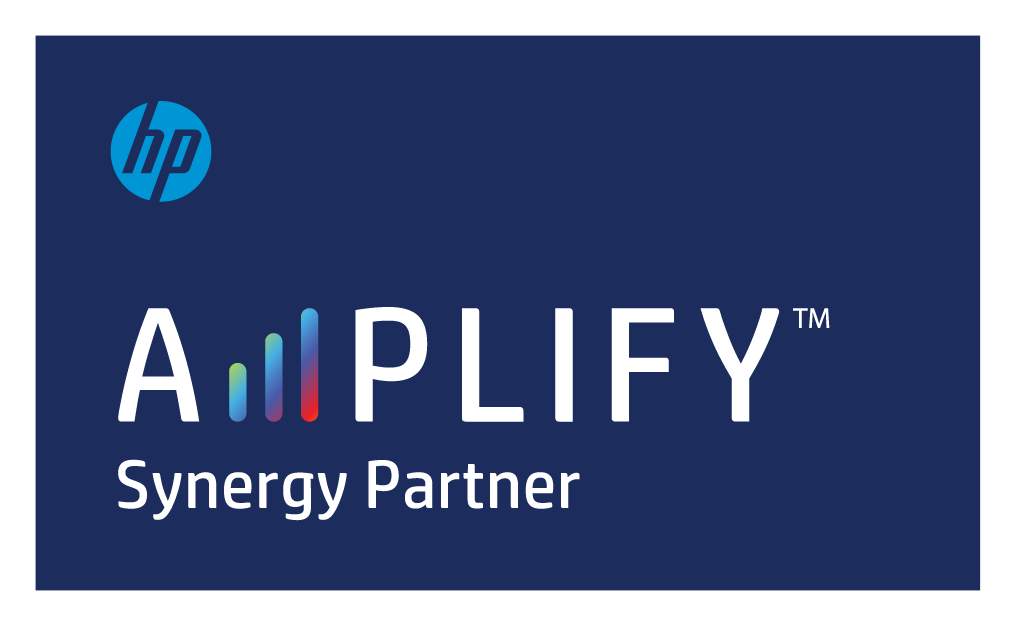
 Nejbližší výdejní místo
Nejbližší výdejní místo Naposledy navštívené produkty
Naposledy navštívené produkty


 Dotaz na obchod / servis
Dotaz na obchod / servis